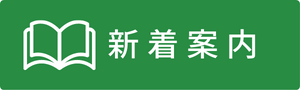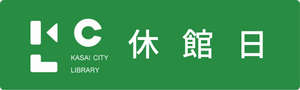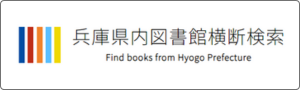本文
LINEアカウント連携
図書館の各種Webサービスが、使い慣れたLINEから利用することができるようになりました。
ぜひ友だち追加して、もっと便利に図書館を利用してください。
※このLINEから図書館に質問したりトークをすることはできませんのでご注意ください。
LINE友だち追加手順
LINEが利用できるスマートフォン等から、下記のQRコードまたはリンク先URLにアクセスして友だち追加してください。
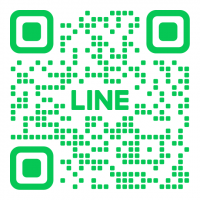
友だち追加はこちらから<外部リンク>
アカウント連携の方法
事前準備
アカウント連携するためには、事前に図書館の利用者登録とWebサービスのパスワード設定が必要です。
アカウント連携
1.友だち追加後にLINEを開き、「アカウント連携」をタップ
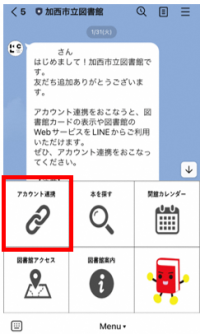
2.「アカウントを連携します。」というメッセージが出るので「はい」を選択
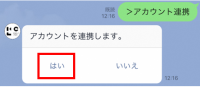
3.図書館利用者番号とWebサービスのパスワードを入力して「連携する」をタップ
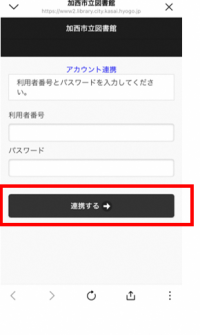
4.下の画面が表示されると連携完了(画面は×で閉じる)

5.連携完了するとメニューのボタンが下のように変わる
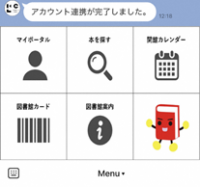
【説明動画】
アカウント連携でできること
アカウント連携することで、Webサービスの機能をLINEから利用することができます。
マイポータル
貸出中や予約中の一覧を表示するような主な機能はマイポータルから利用できます。
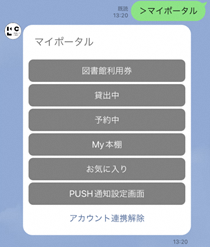
注意点1 MY本棚の「借りた本」機能
MY本棚には借りた本を自動で記録する機能がありますが、これを利用するためには利用者自身で有効にする必要があります。
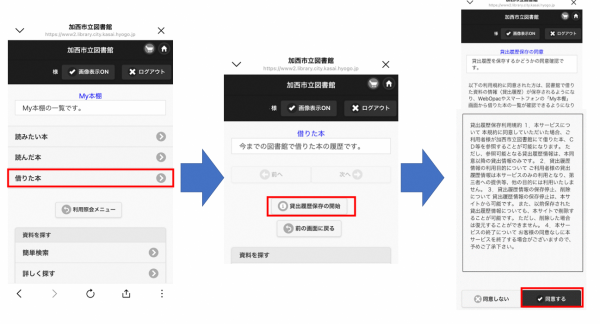
【説明動画】
注意点2 PUSH通知設定
LINEのPUSH通知は、メールでの連絡の代わりにLINEで通知する機能です。
PUSH通知を受け取るには、各自で設定が必要です。
あわせて、図書館Webサービス側で連絡方法をメールに設定してください。
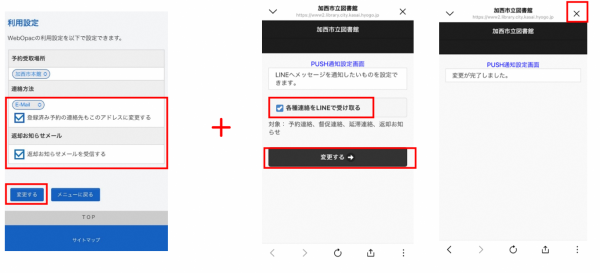
【説明動画】
本を探す
「フリーワードで検索する」と「著者名で検索する」の場合は、LINEのトーク画面で検索できます。
「図書館サイトで検索する」の場合、Webサービスの検索画面が表示されます。
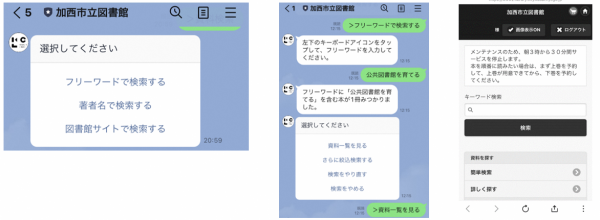
図書館カード
画面に図書館カードのバーコードを表示して、カードの代わりに利用できます。
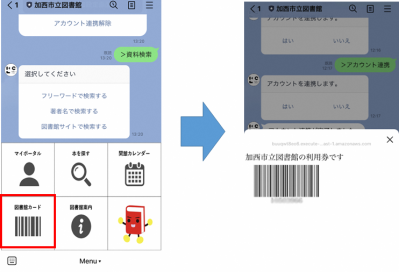
そのほかの機能
開館カレンダーの表示や図書館の利用案内を見ることができます。